
Бухгалтерия предприятия, ред. 3.0
Бухгалтерия предприятия КОРП, ред. 3.0
31.10.2017
Запустить помощник настройки можно из контекстной рекламы по ссылке Подключите сервис 1С:ДиректБанк.

Если банк, в котором открыт счет организации, входит в список банков, поддержавших технологию DirectBank, и подал заявку на включение этой информации в программы 1С, то программа сама определит сценарий подключения и запустит его в помощнике. В остальных случаях порядок настройки требуется уточнить в банке.

Порядок настройки зависит от того, в каком банке открыт счет. Возможны следующие варианты:




После завершения настройки программа автоматически запустит тестирование обмена по выполненным настройкам.

Форму ранее выполненных настроек можно открыть из раздела Администрирование -> Обмен электронными документами -> перейти по ссылке Настройки обмена с банками.

Обмен даными с банком может выполняться одним из способов:
Способ взаимодействия устанавливает банк, и клиент в большинстве случаев не может самостоятельно принимать решение использовать электронную подпись в программе 1С или нет. Перед началом использования обмена через сервис 1С:ДиректБанк рекомендуем обратиться в свой банк для уточнения условий подключения и способа взаимодействия.
Создайте и проведите документ Платежное поручение. В форме документа выберите команду Отправить электронный документ из группы команд 1С:ДиректБанк.

Программа запросит пароль к закрытому ключу сертификата электронной подписи (процесс подписания) и, если пароль будет введен правильно, сформирует для платежного документа электронную подпись. При необходимости перед подписанием можно отсюда же перейти к просмотру содержимого электронного документа, например, сверить сумму и получателя платежа.
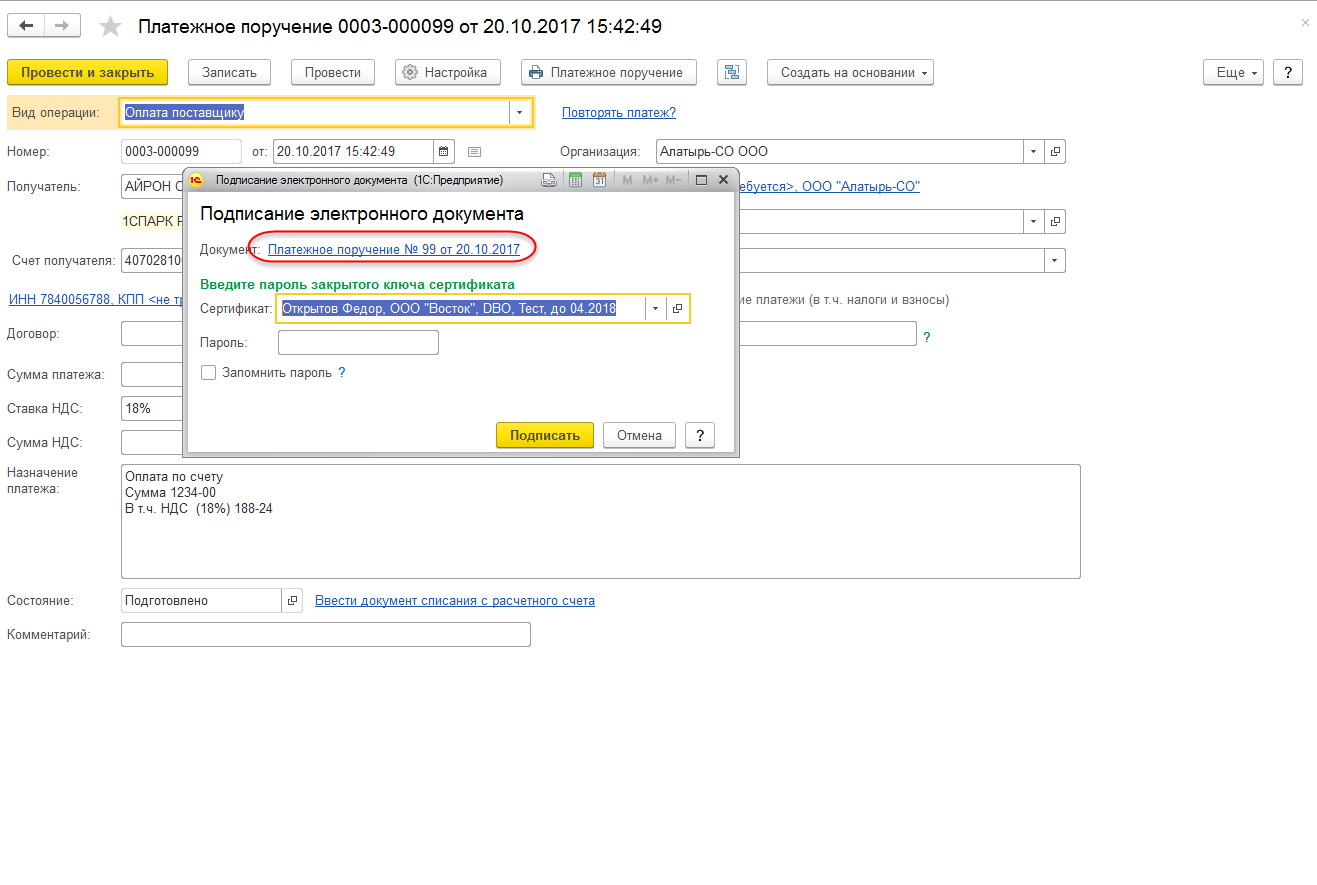
Далее программа запросит пароль для входа на банковский сервер (процесс аутентификации) и отправит документ в банк на обработку.
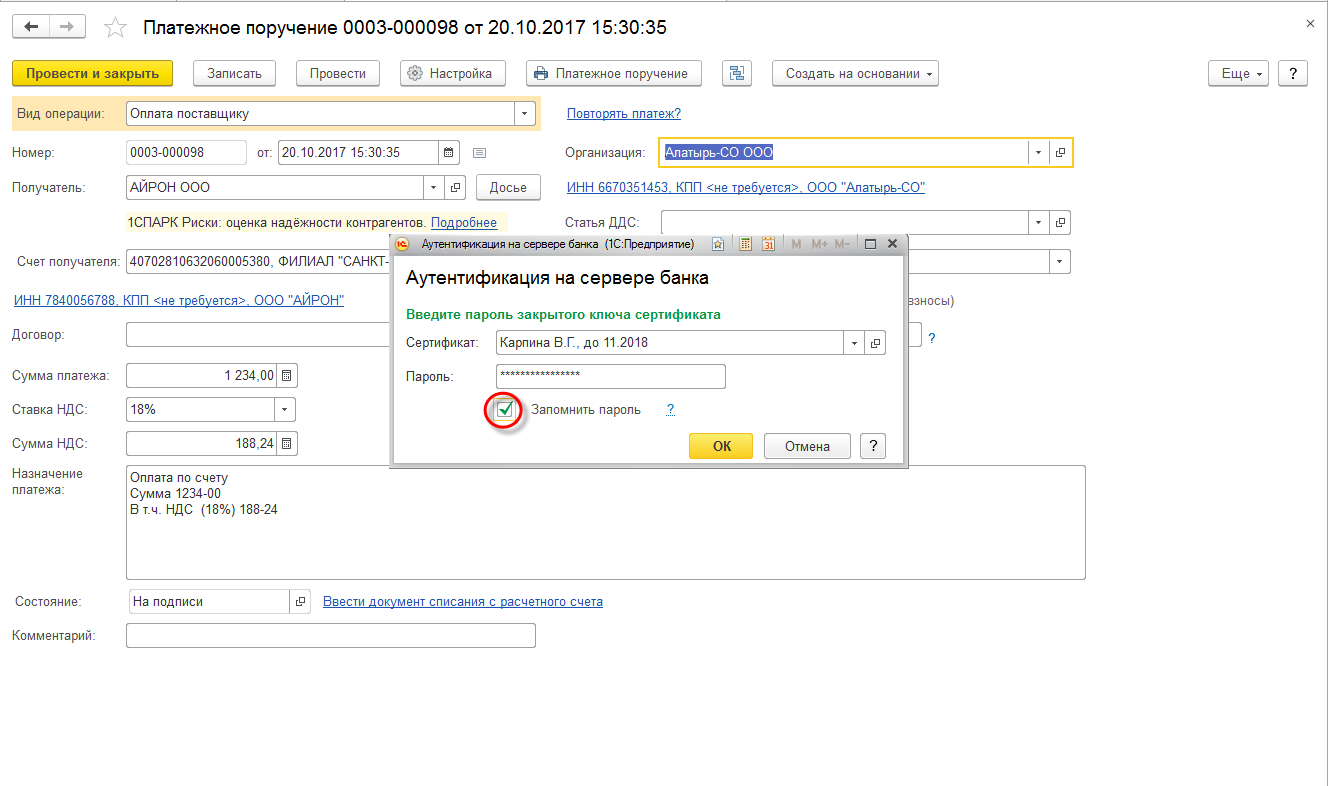
В форме списка документа Платежное поручение нажмите на кнопку Отправить в банк.

В открывшейся форме клиент-банка выберите необходимые документы и выполните команду Отправить в банк.
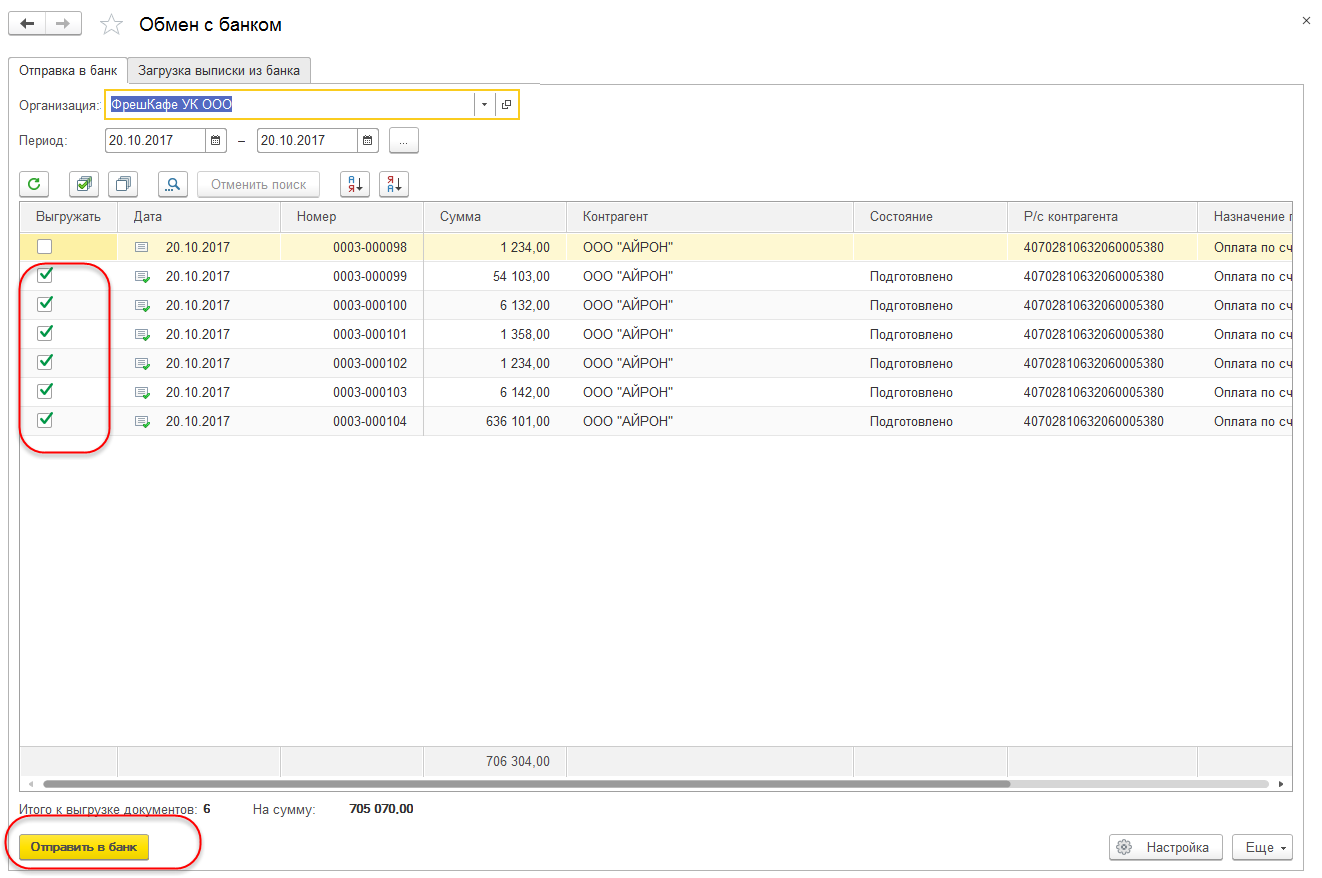
Программа запросит (только 1 раз для пачки документов) пароль к закрытому ключу сертификата электронной подписи (процесс подписания) и, если пароль будет введен правильно, сформирует по каждому из платежных документов электронные подписи. При необходимости перед подписанием можно отсюда же перейти к просмотру содержимого электронных документов.
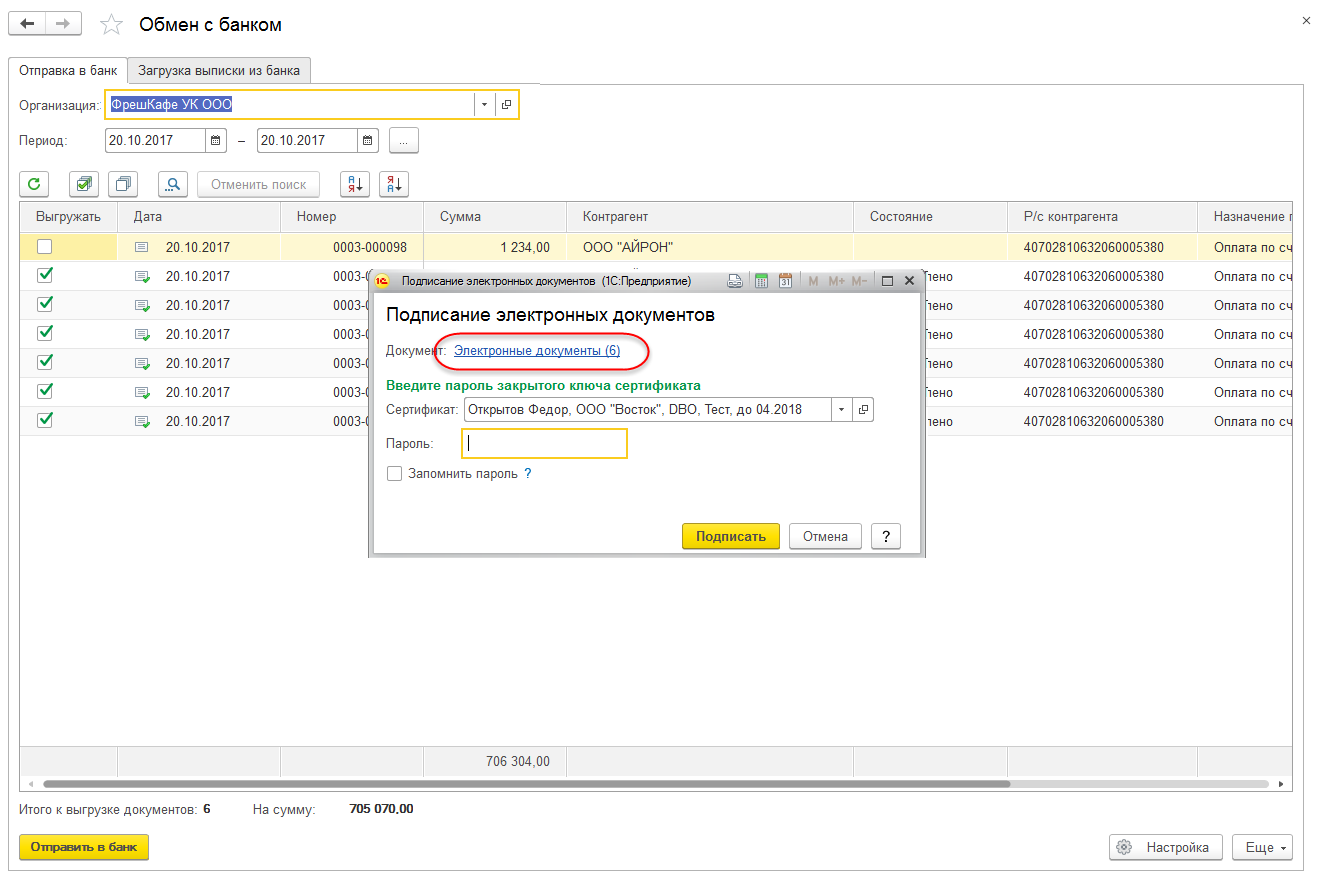
Программа запросит пароль для входа на банковский сервер (процесс аутентификации) и отправит документы в банк на обработку. Если в форме установить флаг Запомнить пароль, тогда при следующем сеансе обмена данными с банковским сервисом повторно пароль вводить не потребуется.
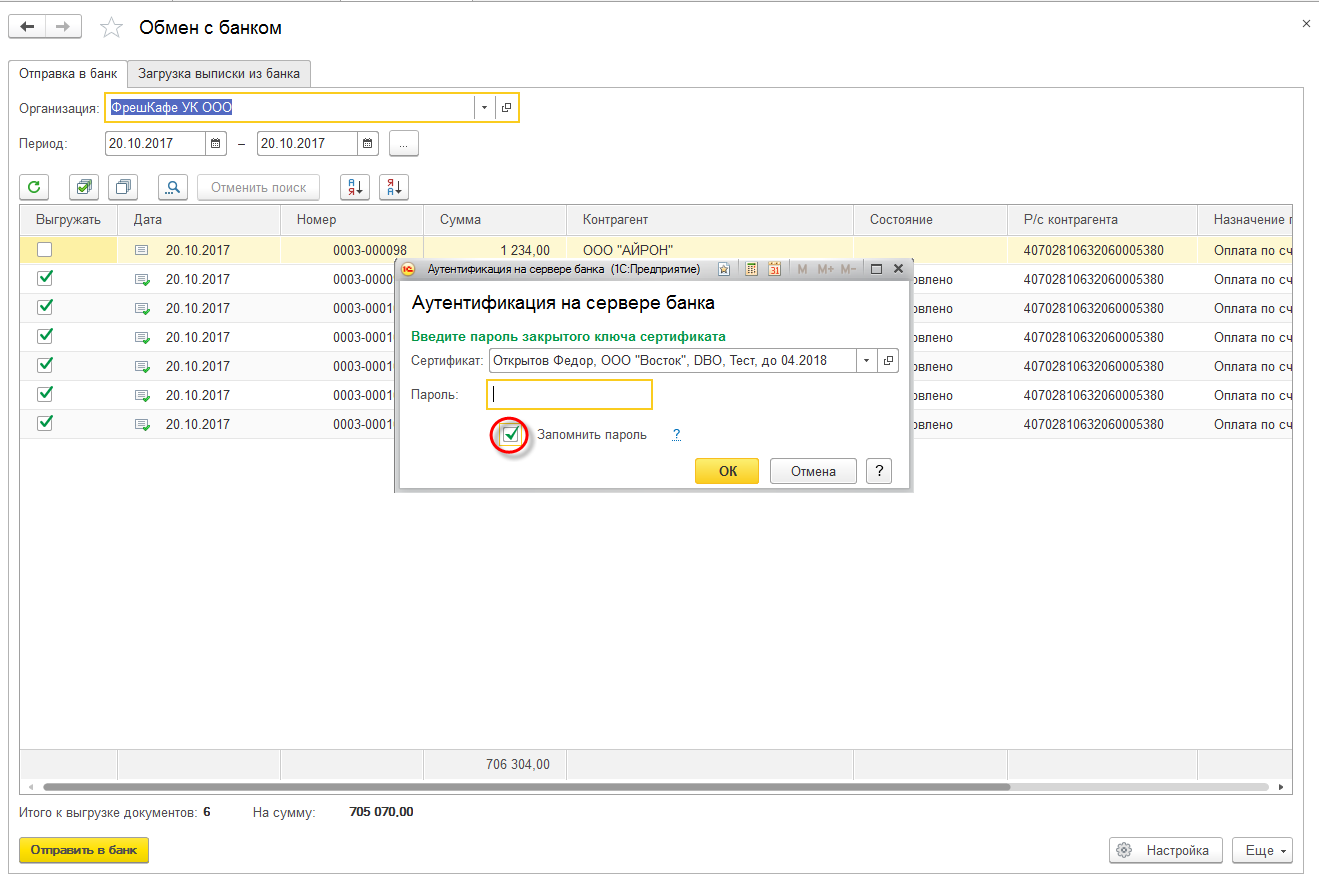
Откройте форму списка документа Банковская выписка. Если в форме указать Организацию и/или Банк.счет, тогда программа будет запрашивать выписку по конкретной организации и банку.
Выполните команду Загрузить.
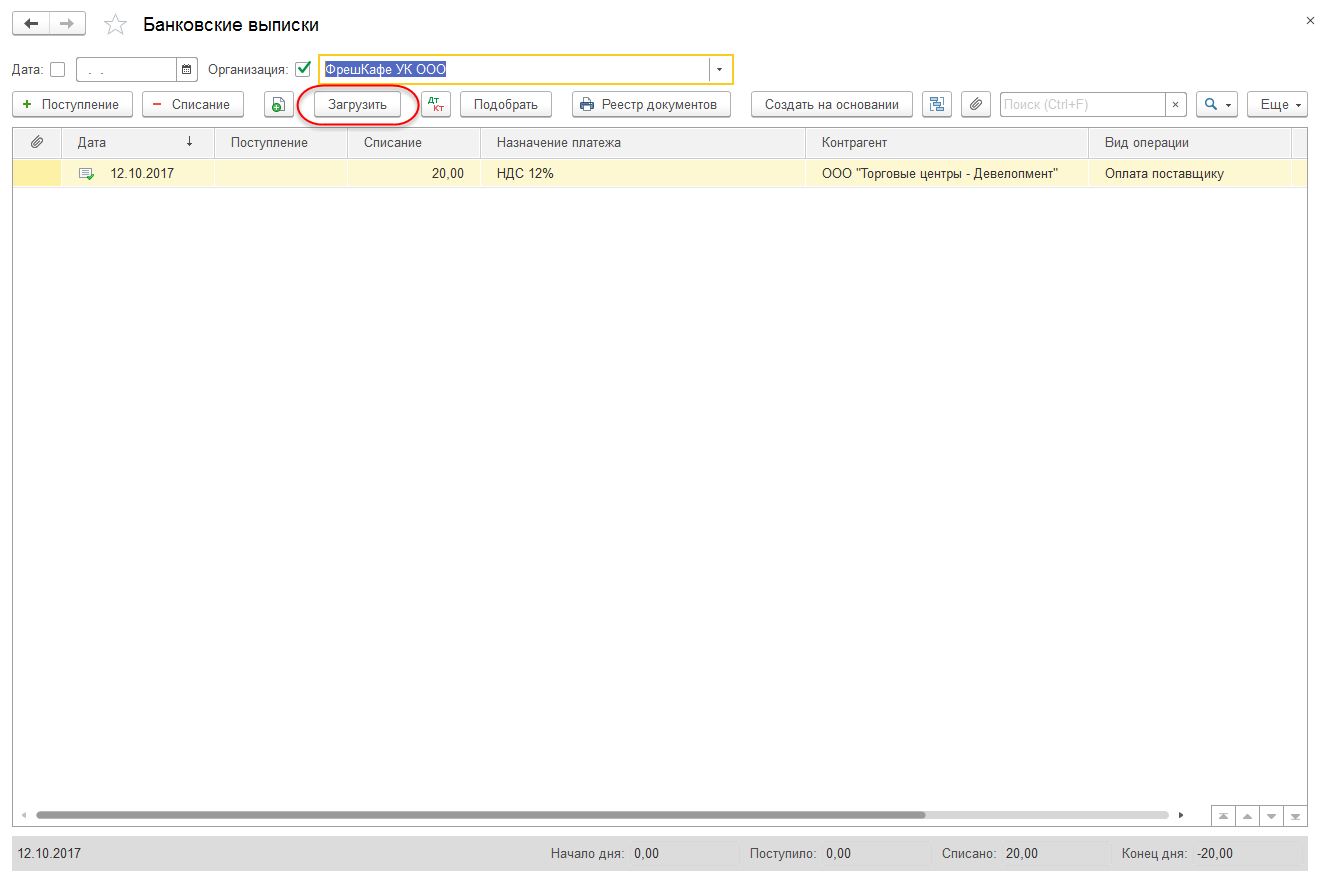
Программа запросит пароль к закрытому ключу сертификата электронной подписи (процесс подписания) и, если пароль будет введен правильно, сформирует для запроса выписки электронную подпись. При необходимости перед подписанием можно отсюда же перейти к просмотру содержимого электронного документа, например, сверить период запрашиваемой выписки
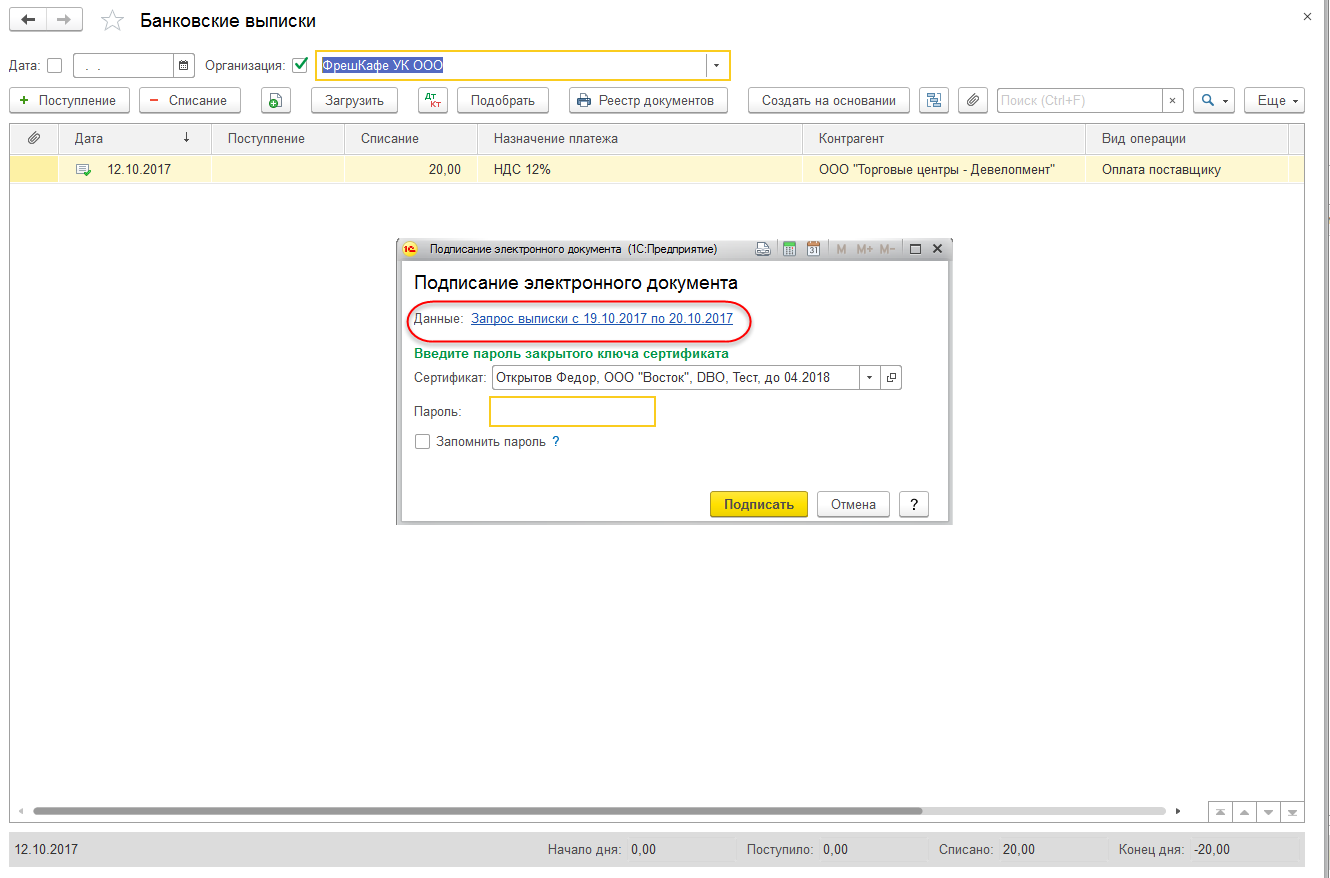
Далее программа запросит пароль для входа на банковский сервер (процесс аутентификации) и отправит запрос выписки в банк на обработку.
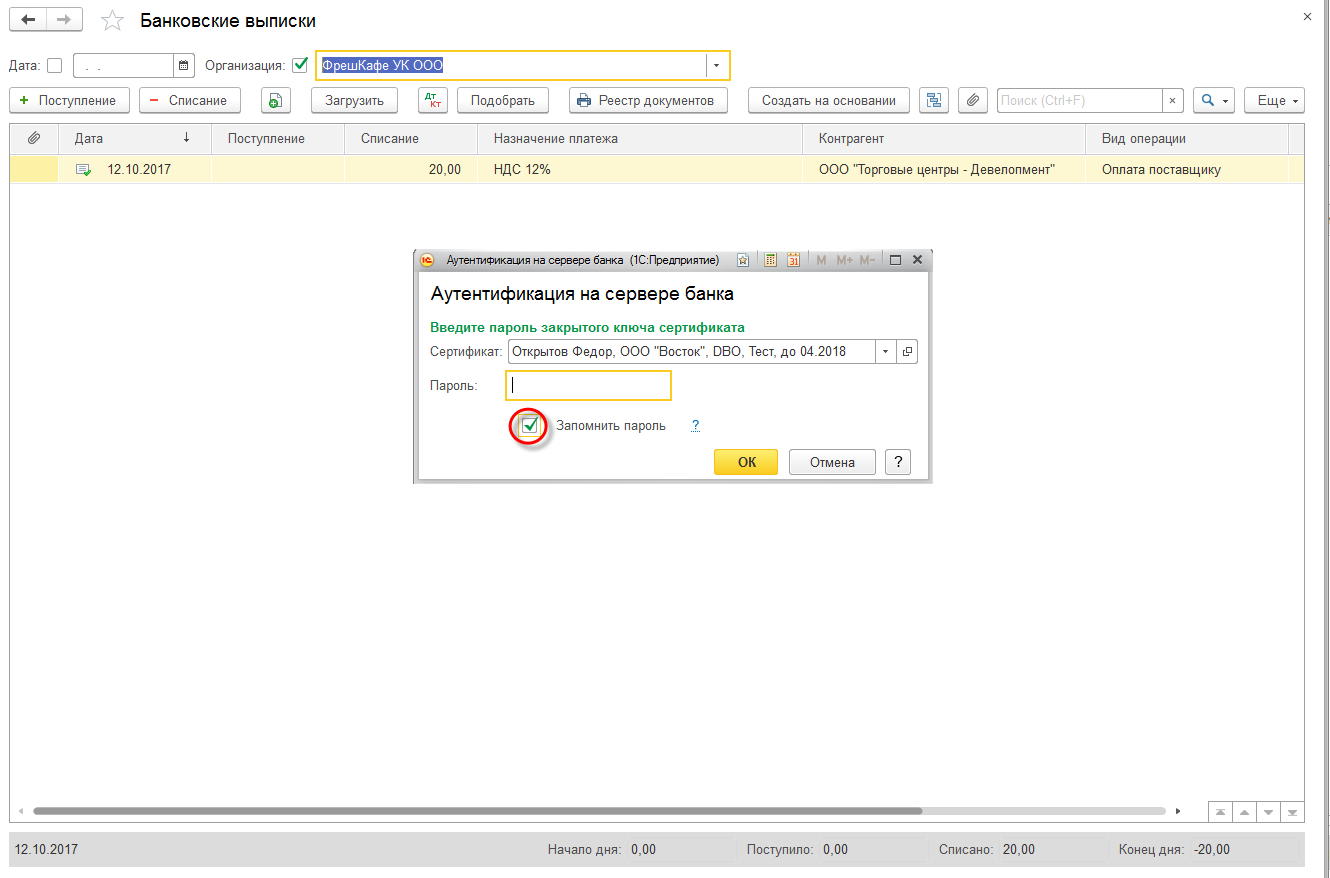
По мере поступления ответов от банковского сервиса электронные документы Выписка банка будут загружаться в 1С и станут доступны для просмотра их содержимого, проверки электронной подписи банка, распечатки с отметкой банка, а также формированию проводок по бухгалтерскому учету.
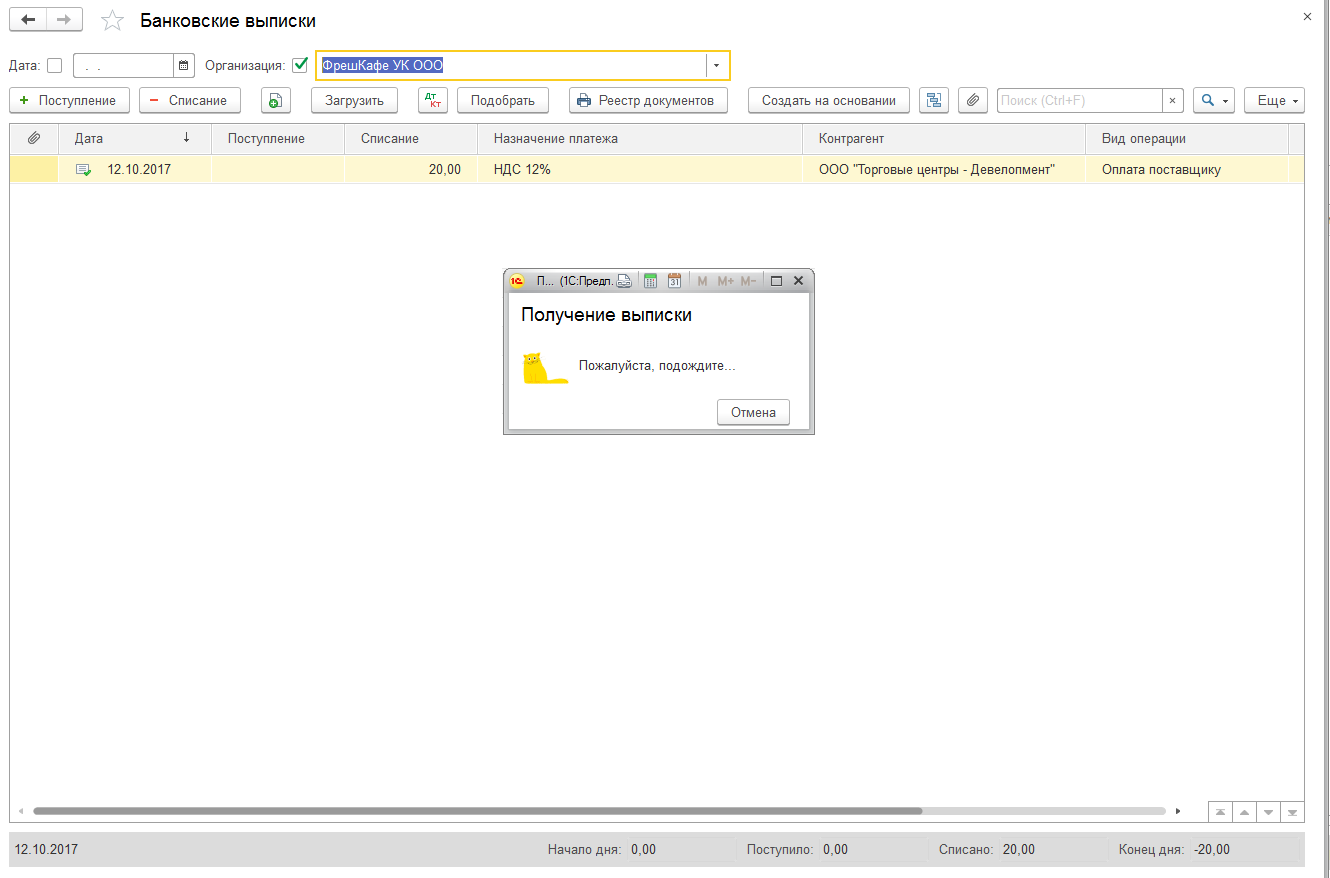
Создайте и проведите документ Платежное поручение. В форме документа выберите команду Отправить электронный документ из группы команд 1С:ДиректБанк.

Программа запросит пароль для входа на банковский сервер (процесс аутентификации) и отправит документы в банк на обработку.

Если на стороне банка включено подтверждение операций по СМС, то программа дополнительно запросит одноразовый пароль, который был отправлен на мобильный телефон, указанный в банке для Вашей организации.

Внимание! Для того чтобы отправленный из 1С платежный документ попал в очередь на исполнение потребуется дополнительное акцептование средствами банка (личный кабинет в Интернет-банке, мобильное устройство и т.д.).
В форме списка документа Платежное поручение нажмите на кнопку Отправить в банк.

В открывшейся форме клиент-банка выберите необходимые документы и выполните команду Отправить в банк.
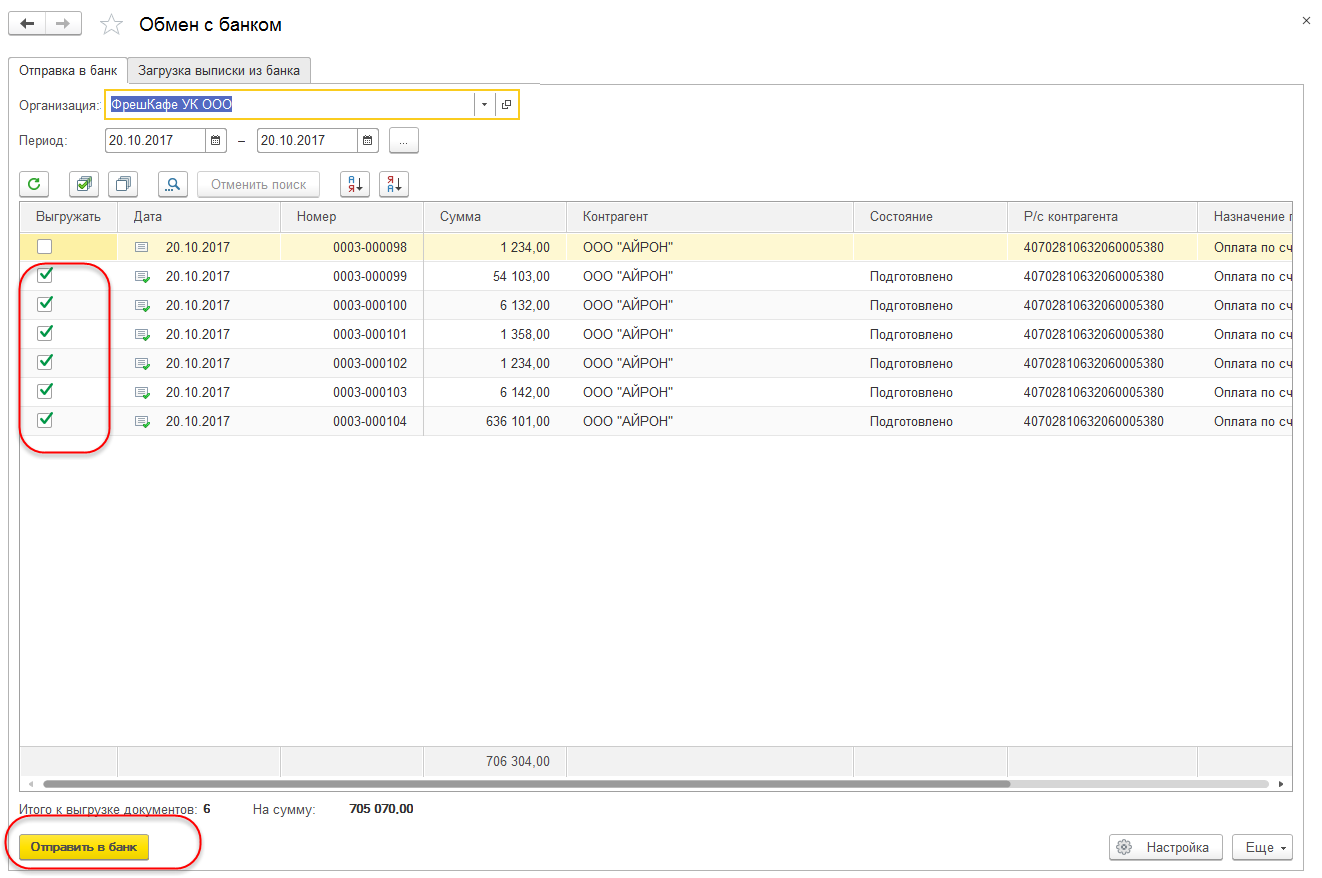
Программа запросит пароль для входа на банковский сервер (процесс аутентификации) и отправит документы в банк на обработку. Если в форме установить флаг Запомнить пароль, тогда при следующем сеансе обмена данными с банковским сервисом повторно пароль вводить не потребуется.

Если на стороне банка включено подтверждение операций по СМС, то программа дополнительно запросит одноразовый пароль, который был отправлен на мобильный телефон, указанный в банке для Вашей организации.

Откройте форму списка документа Банковская выписка. Если в форме указать Организацию и/или Банк.счет, тогда программа будет запрашивать выписку по конкретной организации и банку.
Выполните команду Загрузить.

Программа запросит пароль для входа на банковский сервер (процесс аутентификации) и отправит запрос выписки в банк на обработку.

Если на стороне банка включено подтверждение операций по СМС, то программа дополнительно запросит одноразовый пароль, который был отправлен на мобильный телефон, указанный в банке для Вашей организации.

По мере поступления ответов от банковского сервиса электронные документы Выписка банка будут загружаться в 1С и станут доступны для просмотра их содержимого и формированию проводок по бухгалтерскому учету.
